MegaCLI设置硬件RAID教程介绍
MegaCLI是一种用作命令行界面的工具,用于与 LSI RAID 控制器系列进行通信。它管理和报告 MegaRAID SAS 卡。
MegaCLI如何设置硬件RAID?在本文中,你将学习如何安装 MegaCLI 和设置硬件 RAID。
先决条件
- 一个 Linux 系统(安装说明适用于 CentOS/RHEL 和基于 Ubuntu 的发行版)
- 访问命令行/终端窗口
- MegaRAID 硬件控制器
- 一个解压实用工具
安装和设置 MegaCLI
如何使用MegaCLI设置硬件RAID?MegaCLI 支持 MS Windows、FreeBSD、Solaris 和所有主要的 Linux 发行版。本文提供了在 CentOS 8 和 Ubuntu 上安装 MegaCLI 的说明。
步骤 1:验证你的硬件 RAID 控制器
要使用 MegaCLI,你需要一个MegaRAID SAS 控制器。如果你不确定你使用的是哪个 RAID 控制器,请先验证它。
使用该lspci命令验证系统上的 RAID 控制器。
lspci | grep -i raid输出将显示你的 RAID 控制器。请参阅下面的示例输出:
output 1
LSI Logic / Symbios Logic MegaRAID SAS 1078 (rev 04)output 2
01:00.0 RAID bus controller: Adaptec AAC-RAID (rev 09)output 3
02:00.0 RAID bus controller: LSI Logic / Symbios Logic MegaRAID SAS 2208 [Thunderbolt] (rev 05)如果你没有收到任何输出(如下图所示),则表明系统未识别任何 RAID 控制器。确保控制器设置正确。

如果输出表明你确实有一个 MegaRAID SAS 控制器,请继续安装 MegaCLI。
第 2 步:下载 MegaCLI
MegaCLI设置硬件RAID教程:通过导航到Broadcom 网站的支持文档和下载部分下载 MegaCLI 。MegaCLI 安装文件位于管理软件和工具列表下,如下所示。
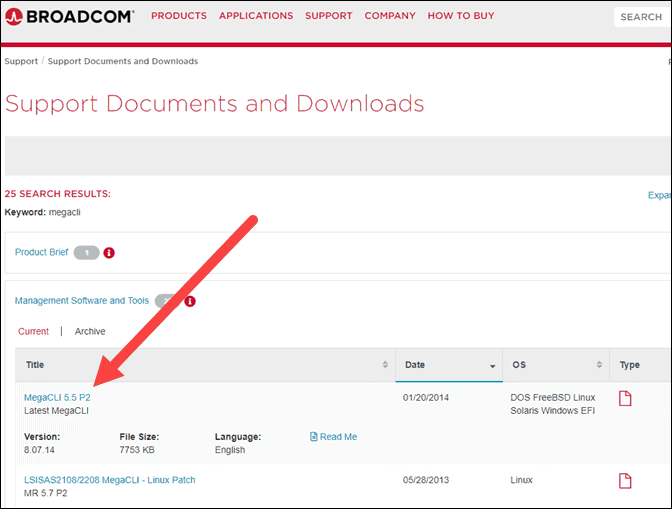
步骤 3:提取 MegaCLI 包
接下来,进入下载文件夹。
cd Downloads3. 解压8-07-14_MegaCLI.zip文件。
unzip 8-07-14_MegaCLI.zip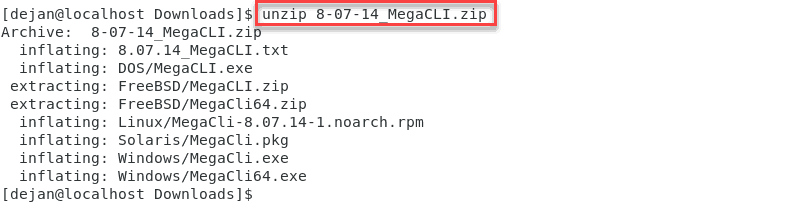
第 4 步:安装 MegaCLI
选项 1:在 CentOS 8 上安装 MegaCLI
通过键入以下内容进入Downloads/Linux文件夹:
cd Downloads/Linux进入 Linux 文件夹后,运行以下命令在 CentOS 8 上安装 MegaCLI:
yum localinstall MegaCli-8.07.14-1.noarch.rpm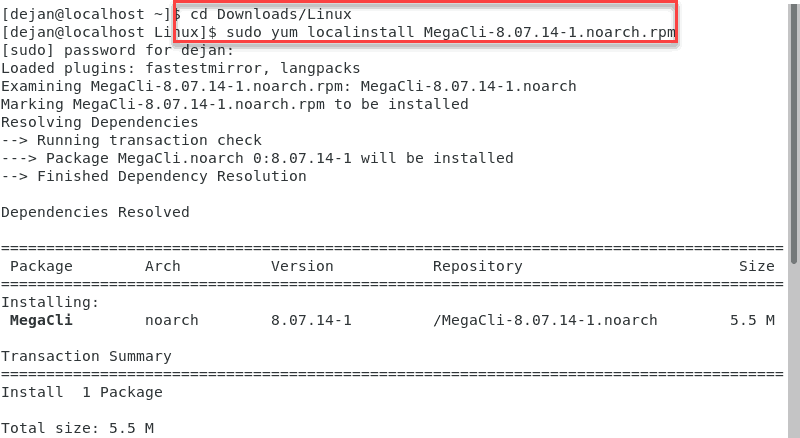
选项 2:在 Ubuntu 上安装 MegaCLI
MegaCLI如何设置硬件RAID?LSI 将 MegaCLI 作为 rpm 包分发。Ubuntu 不支持 rpm 包,但 MegaCLI 安装包可以通过Alien转换为 Ubuntu 使用。
首先进入下载/Linux文件夹。
cd Downloads/Linux使用 Alien 转换 MegaCLI rpm 包:
alien -k --scripts MegaCli-8.07.14-1.noarch.rpm
使用以下dpkg命令安装新创建的 .deb 文件:
dpkg -i megacli_8.07.08-1_all.deb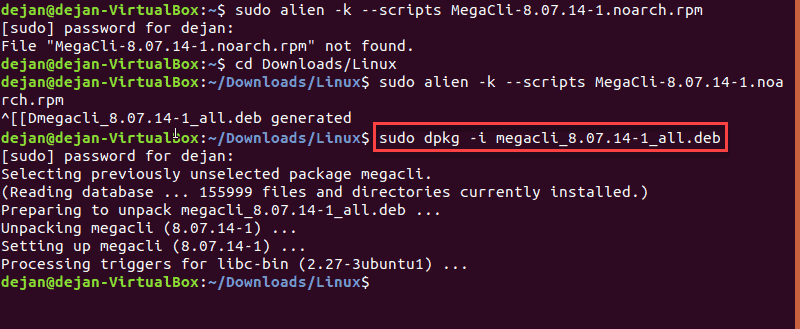
注意:如果你的 Ubuntu 系统上没有 Alien,请运行以下命令进行安装:
sudo apt-get install 外星人
第 5 步:创建别名
最后,创建一个别名,方便日后参考:
alias megacli='/opt/MegaRAID/MegaCli/MegaCli64'现在你已经设置了 MegaCLI,检查你将用于管理 RAID 磁盘的常用命令列表。
使用 MegaCLI 设置硬件 RAID
MegaCLI设置硬件RAID教程:MegaCLI 支持配置所有广泛使用的硬件 RAID 级别:
- RAID 0
- RAID 1
- RAID 5
- RAID 10
- 带 CacheCade 的 RAID 1
注意: RAID 级别的三种基本技术是磁盘条带化、磁盘镜像和奇偶校验。根据这些技术的实施方式,可以建立不同的RAID 类型和级别。要了解更多信息,请查看我们关于RAID 级别和类型的文章。
清除配置
如何使用MegaCLI设置硬件RAID?在配置任何磁盘之前,请确保删除你可能拥有的任何先前配置。以下命令将允许你这样做:
megacli -CacheCade -remove -LALL -aALLmegacli -CfgCacheCadeDel -LALL -aALLmegacli -CfgLdDel -LAll -aAllmegacli -CfgClr -force -aAll配置 RAID 0
要将磁盘配置为 RAID 0,它将跨两个或多个磁盘剥离数据,请使用以下命令:
megacli -CfgEachDskRaid0 -a0megacli -LDInfo -LAll -a0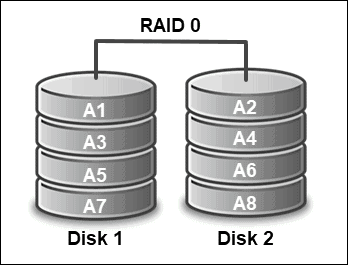
配置 RAID 1
MegaCLI如何设置硬件RAID?要配置 从插槽 0 到 1 的两个磁盘的 RAID 1设置,请键入:
megacli -CfgLdAdd -r1 [252:0,252:1] -a0megacli -LDInfo -LAll -a0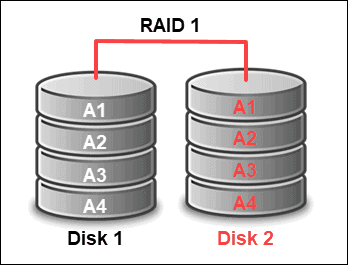
配置 RAID 5
MegaCLI设置硬件RAID教程:要配置 由插槽 0 到 5 的磁盘组成的RAID 5 设备,请使用以下命令:
megacli -CfgLdAdd -r5 [252:0,252:1,252:2,252:3,252:4,252:5] -a0megacli -LDInfo -LAll -a0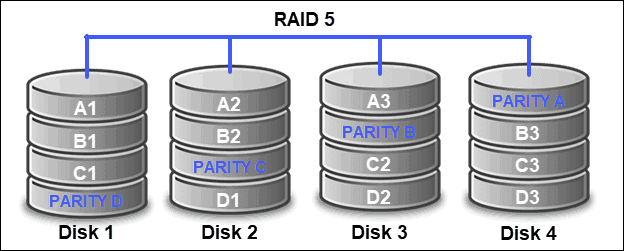
配置 RAID 10
要配置 由位于插槽 0 到 7 中的 8 个磁盘组成的RAID 10 ,请键入:
megacli -CfgSpanAdd -r10 -Array0[252:0,252:1] -Array1[252:2,252:3] -Array2[252:4,252:5] -Array2[252:6,252:7] -a0megacli -LDInfo -LAll -a0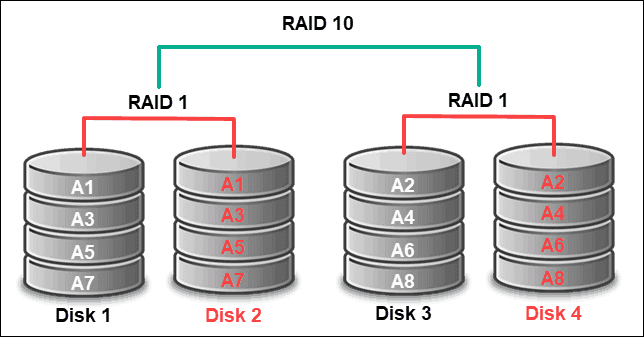
使用 CacheCade 配置 RAID
如何使用MegaCLI设置硬件RAID?你还可以在 SSD 磁盘上的 RAID 1 中创建额外的 CacheCade。
例如,如果插槽 0 到 5 中有 6 个磁盘。你可以创建一个包含四个磁盘的 RAID 5 设备,并在其余两个磁盘上创建一个额外的 CacheCade。
1. 使用以下命令在磁盘 0 到 4 上配置 RAID 5:
megacli -CfgLdAdd -r5 [252:0,252:1,252:2,252:3,252:4] -a02. 接下来,使用 SSD 为插槽 5 和 6 创建 CacheCade 配置:
megacli -CfgCacheCadeAdd -r1 -Physdrv[252:5,252:6] WB -assign -L0 -a0检查适配器、设备状态和配置
MegaCLI如何设置硬件RAID?你可以使用多种命令来检查适配器和 RAID 设备的状态。
要查看所有适配器的详细信息,请使用:
megacli -AdpAllInfo -aAll查看所有逻辑驱动器的状态和配置:
megacli -LDInfo -LAll -aAll要显示所有物理磁盘的信息,请使用:
megacli -PDList –aAll对于shell信息类型:
megacli -EncInfo -aALLMegaCLI设置硬件RAID教程结论
如何使用MegaCLI设置硬件RAID?阅读本文后,你现在应该更了解如何安装和使用 MegaCLI 来有效管理你的 RAID 设备和配置。

